이 문서는 Raspberry Pi의 명령줄에서 데스크톱 화면 해상도를 찾는 방법에 대한 구체적인 가이드입니다.
Raspberry Pi의 명령줄에서 데스크탑 화면 해상도를 찾는 방법
Raspberry Pi의 명령줄에서 데스크톱 화면 해상도를 찾는 방법에는 두 가지가 있습니다.
방법 1: xdpyinfo 유틸리티
화면 해상도를 찾는 첫 번째 방법은 xdpyinfo Raspberry Pi를 포함한 대부분의 Linux 기반 시스템에 있는 유틸리티입니다. xdpyinfo 유틸리티는 Linux 기반 시스템을 서버로 사용할 수 있는 방법과 관련된 일반 정보를 표시하고 공급업체 릴리스 번호, 확장 번호 및 시각적 정보를 표시합니다. 다음을 사용하여 화면 해상도를 표시하려면 xdpyinfo 유틸리티 아래에 쓰여진 것을 실행하십시오. xdpyinfo 명령 및 기타 Linux 세부 정보와 함께 디스플레이 세부 정보도 표시됩니다.
xdpyinfo
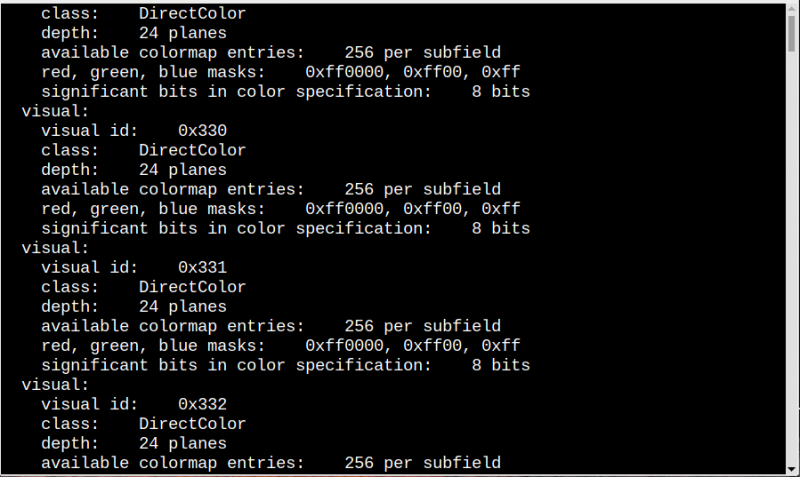
해상도를 직접 표시하려는 경우 아래 언급된 명령을 실행하면 해상도가 출력으로 표시됩니다.
xdpyinfo | 꽉 붙잡음 '치수' | 으악 '{ $2 인쇄 }'

방법 2: xrandr 유틸리티 사용
xrandr 유틸리티는 또한 Linux 배포판에 사전 설치되어 제공됩니다. RandR(Rotate and Reflect) 확장에 속합니다. xrandr의 X는 회전 및 반사 확장과 함께 크기 조정을 위한 것입니다. 사용하여 xrandr 명령을 실행하면 출력에 다른 자세한 시각적 관련 정보와 함께 현재 화면 해상도가 표시됩니다.
xrandr
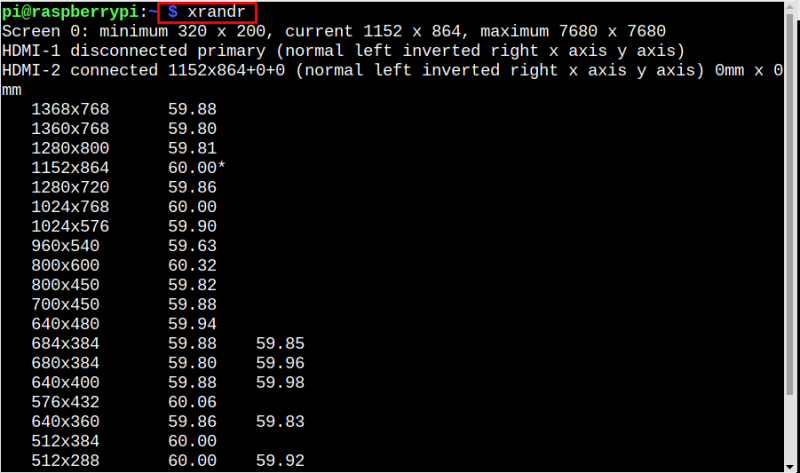
다른 세부 정보 없이 해상도를 정확하게 표시하려면 다음을 실행할 수 있습니다. xrandr 아래 언급된 명령을 사용하여 유틸리티:
xrandr | 꽉 붙잡음 '*' | 으악 '{ $1 인쇄 }' 
더 알고 싶다면 xrandr 유틸리티를 사용하면 아래에 작성된 명령을 사용하여 설명서를 열어 설명을 볼 수 있습니다.
남성 xrandr 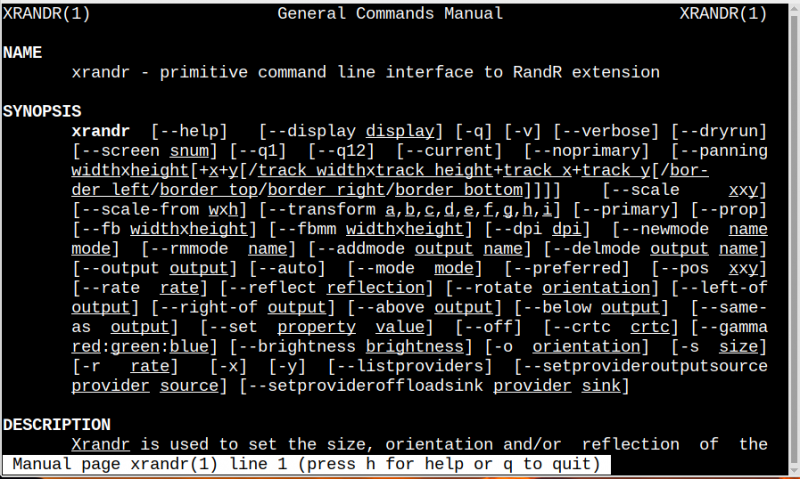
결론
Raspberry Pi의 명령줄에서 화면 해상도를 찾으려면 기사에서 설명하는 두 가지 방법이 있습니다. 하나는 xdpyinfo 유틸리티이고 다른 하나는 사용하는 것입니다. xrandr 공익사업. 이 두 유틸리티는 기본적으로 Raspberry Pi에 설치되며 이 유틸리티를 사용하여 명령줄에서 데스크탑 해상도를 찾을 수 있습니다.